Aygıt Yöneticisi (Sürücüler)
- Windows ve X tuşlarına aynı anda basıyoruz.
- Açılan pencerede: “Aygıt Yöneticisi” satırına tıklıyoruz.
- Açılan pencerede tüm satırlar kapalı ise her şey (tüm donanımlar) doğru kurulmuş demektir.
- Açık satır varsa o satıra çift tıklıyoruz. Yeni pencere açılacak.
- O pencerede: “Sürücü” sekmesine geçelim (yukarıda).
- “Sürücüyü Güncelle” tuşuna basıyoruz.
- “Windows Update’de Sürücü Ara” seçeneği çıkarsa devam diyerek onay veriyoruz.
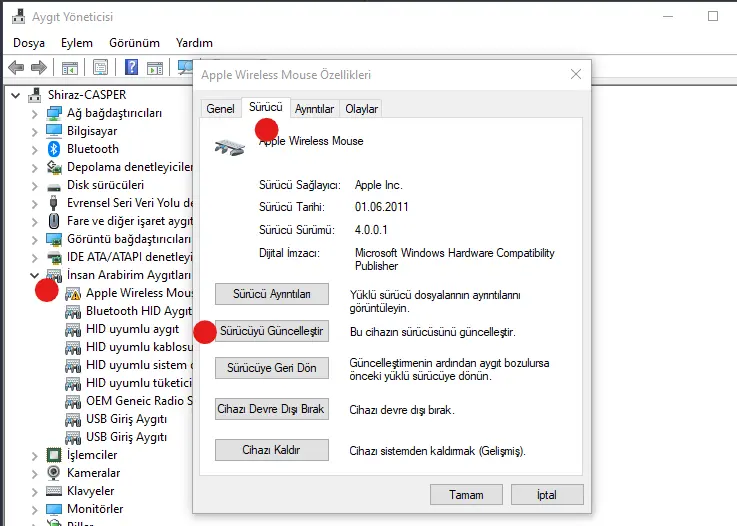

Yukarıdaki adımlar ile sorunu çözemezsek:
- Ayrıntılar sekmesine geçelim.
- “Aygıt Açıklaması” üzerine tıklayıp: “Donanım Kimlikleri” seçelim.
- Aşağıya donanım kimliği gelecektir. Onu sağ tık ile kopyalayalım.
- Sırada Google araması ile donanım kimliğimi bulmak var.
- Google’da kopyaladığımız kimliği aratma aşaması var.
- Arama sonucunda sonuçlardan donanımın adını, başka bir deyişle üreticisine ve modeline ulaşacağız. Sürücüyü indirmek için doğru adres ilk olarak bilgisayarınızın markası neyse onun web sitesinden indirmek olmalıdır. Donanım kimliğini bulduk bilgisayarımız HP ise HP’den doğru sürücüyü indirmek birinci tercihimiz olmalıdır.
- Bu aşamadan sonra üreticinin web sitesinden ya da dış kaynaklardan sürücü indirebiliriz.
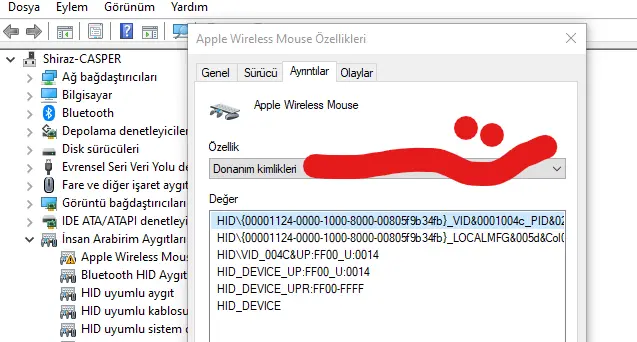

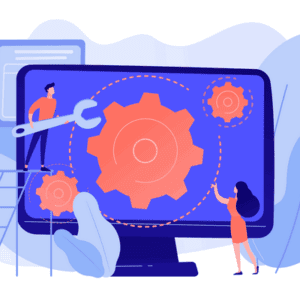
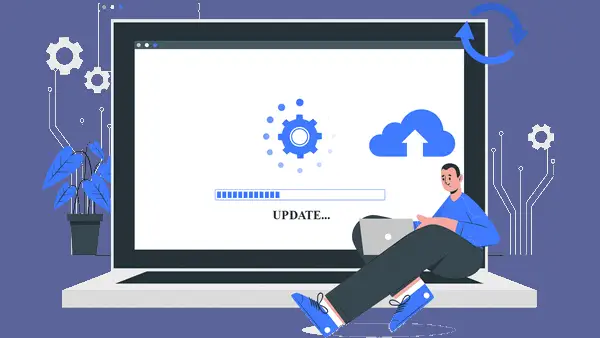
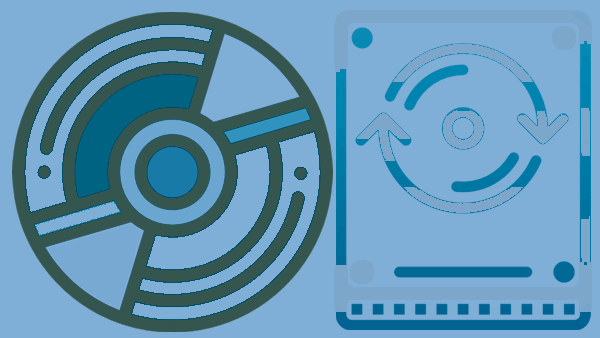
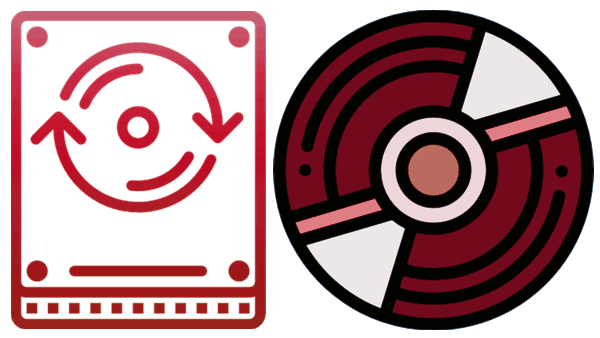
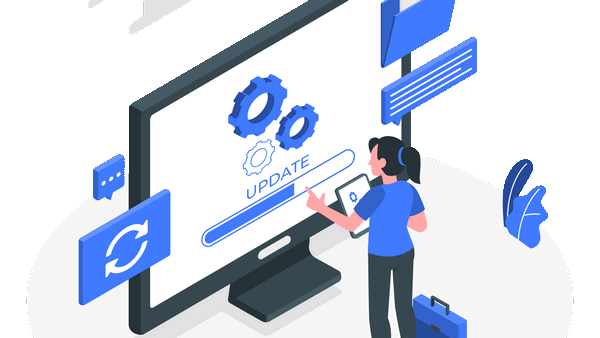
Yorumlar
“Aygıt Yöneticisi (sürücüler)” için 5 yanıt
[…] Aygıt Yöneticisi (Sürücüler) […]
[…] Aygıt Yöneticisi (Sürücüler) […]
[…] Aygıt Yöneticisi (sürücüler) […]
[…] Aygıt Yöneticisi (sürücüler) […]
[…] son sürüm yani güncel olması lazım. Bunun için aşağıya bağlantısını bıraktığım Aygıt Yöneticisini kullanabilirsiniz. Aygıt Yöneticisi üzerinden güncelleme biraz karmaşıktır. Bunun yerine […]